Ako posjedujete Apple Watch, sigurno koristite kontrolni centar svaki dan. U njemu možete brzo pogledati, na primjer, status baterije, ili možda aktivirati režim Ne ometaj ili bioskop. Ako spavate sa svojim Apple Watchom, svakako izvodite takav ritual u kojem aktivirate način rada Ne ometaj da biste utišali zvukove prije spavanja, a zatim i bioskopski mod kako se ekran ne bi palio s pokretom vašeg ruku. Ako želite saznati više o tome kako postaviti svoj Apple Watch u stanje mirovanja, kliknite vezu na članak ispod. U današnjem vodiču ćemo pogledati i kontrolni centar - ne njegove funkcije, već kako ga zapravo možete vidjeti.
To može biti zanima vas
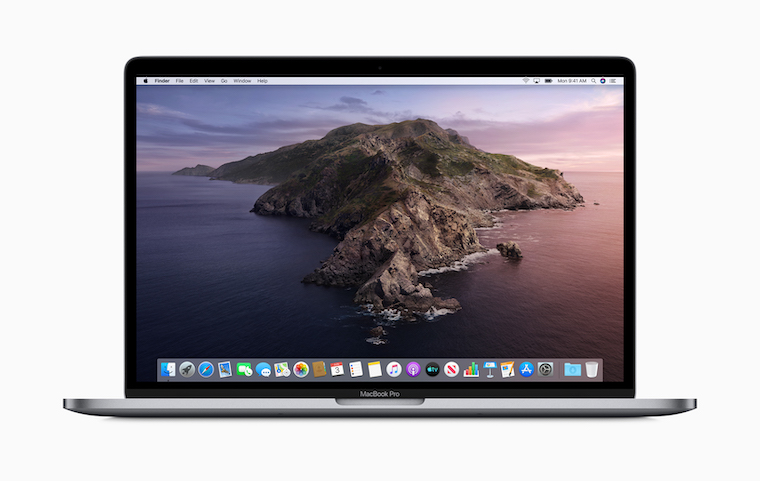
Kako prikazati kontrolni centar unutar aplikacije na Apple Watchu
Ako odaberete prikaz kontrolnog centra na početnom ekranu, jednostavno prevucite prstom prema gore od dna. Nažalost, nije tako jednostavno ako ste unutar aplikacije. Kao dio watchOS-a, Appleovi inženjeri su modificirali pozivanje kontrolnog centra unutar aplikacije. Jednostavno, prilikom kretanja prema dolje u aplikaciji, mogao bi se slučajno pozvati kontrolni centar, što je naravno nepoželjno. Dakle, ako želite vidjeti kontrolni centar Apple Watch i unutar neke aplikacije, onda morate držite prst na donjoj ivici ekrana i nakon nekog vremena prevucite prstom prema gore.
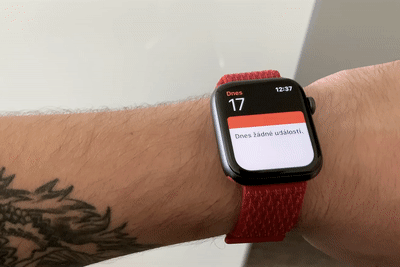
Iako je ovo vrlo jednostavna procedura, mnogi korisnici definitivno ne znaju za nju. Na isti način, mnogi korisnici ne znaju za mnoge korisne funkcije koje su se pojavile u novom operativnom sistemu watchOS 6. Sada možete koristiti, na primjer, aplikaciju Noise za praćenje nivoa ambijentalnog zvuka, a žene će to sigurno cijeniti aplikacija za praćenje menstrualnih ciklusa. Nesumnjivo je zanimljiva i funkcija pomoću koje možete imati haptički odgovor na satu koji vas obavještava svakih četvrt sata, pola sata ili sat. Više o ovoj funkciji možete pročitati u članku ispod.
To može biti zanima vas
